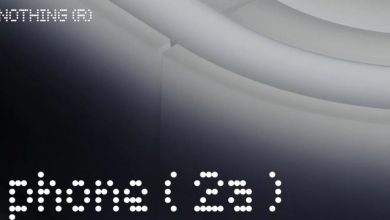.
xINSTALE CLICANDO NO ARQUIVO PARA DOWNLOAD
Para problemas internos, Elder Scrolls Online: Necrom não será iniciado no seu PC. Este artigo tem a solução que você precisa para corrigir esse problema.
O novo DLC Necrom para este RPG multiplayer, o ESO, é de fato uma boa adição para os fanboys. Para maximizar sua experiência no mundo de fantasia de Elder Scrolls, agora você terá mais elementos. Mas se o título não for executado no seu PC, você perderá toda a nova história e experiência de jogo.
Se você estiver interessado, aprenda como resolver o ESO conectando-se ao servidor com tempo limite esgotado.
Por que ESO: Necrom não está abrindo no meu PC?
Existem alguns motivos comuns que podem impedir que este jogo seja aberto em seu computador. Estes são:
- Problema do driver da GPU: O driver da placa gráfica desatualizado, defeituoso ou corrompido pode ser o motivo pelo qual o ESO: Necrom não está sendo executado no seu PC.
- Serviços terceirizados: Se algum serviço de terceiros criar conflito, pode ser a razão por trás desse problema.
- Componentes corrompidos: Componentes corrompidos, cache e arquivos de jogo também podem impedir que Elder Scrolls Online: Necrom seja iniciado em seu computador.
Antes de fazer qualquer coisa, verifique os requisitos de sistema do The Elder Scrolls Online e determine se ele é compatível com a configuração do seu PC ou não. Em seguida, certifique-se do seguinte antes de tentar as soluções principais:
- Baixe e instale o tempo de execução Visual C++ e DirectX.
- Feche o ESO Launcher e reinicie o seu PC.
- Desative seu antivírus e firewall.
- Desabilite qualquer proxy e VPN e certifique-se de ter uma conexão de internet estável.
Depois de concluir as etapas acima, siga estes métodos para corrigir o problema de não inicialização de The Elder Scrolls Online: Necrom:
- Atualize os drivers
- Limpar cache do Steam
- Atualize o jogo
- Repare os arquivos do jogo para o ESO
- Executar em inicialização limpa
1. Atualize os drivers
- Imprensa Ganhar + x e vai para Gerenciador de Dispositivos.
- Expandir Adaptadores de vídeo.
- Clique com o botão direito no seu placa de vídeoe clique em Atualizar driver.

- Selecione Pesquise drivers automaticamente e conclua a atualização.
- Da mesma forma, outros drivers, incluindo o adaptador de rede.
- Reinicie o seu PC.
Para atualizar vários drivers de uma vez, você deve usar DriverFix. Ao contrário do gerenciador de dispositivos, esta ferramenta pode atualizar dezenas de drivers com apenas um clique. Além disso, ele pode encontrar drivers melhores para os componentes do seu PC, o que ajuda a evitar vários erros relacionados ao jogo.
⇒ Obtenha o DriverFix
2. Limpe o cache do Steam
Tempo necessário: 2 minutos.
Se você perceber que Elder Scrolls Online: Necrom não inicia em seu dispositivo, limpe o cache do cliente do jogo.
- Inicie o aplicativo de desktop Steam.

- Clique em Steam no menu e vá para Configurações.

- Navegue até a guia Dentro do jogo, marque Ativar a sobreposição do Steam durante o jogo e clique em OK.

- Reinicie o Steam.
3. Atualize o jogo
Atualizar os arquivos do jogo às vezes corrige problemas de inicialização com Elder Scrolls Online: Necrom. Para fazer isso no seu PC, siga estas etapas.
- Abrir Vapor.
- Clique em Biblioteca no menu e, em seguida, clique em Lar.

- Clique com o botão direito em Elder Scrolls Online e depois clique em Propriedades.
- Navegue até o Atualizações aba.
- Clique no ícone suspenso sob o Atualizações automáticas seção e, em seguida, selecione Prioridade máxima.

- Relançar Vapor.
Depois de fazer as coisas acima, o Steam tentará atualizar o ESO com a prioridade mais alta. Isso pode resolver o problema que você está encontrando após instalar o Necrom DLC.
4. Repare os arquivos do jogo para o ESO
Para corrigir Elder Scrolls Online: Necrom não iniciando em um PC com Windows 11 ou 10, repare os arquivos do jogo seguindo estas etapas:
- Abra o Aplicativo de área de trabalho do Steam como antes.
- Vou ao biblioteca de jogos.

- Clique com o botão direito em Elder Scrolls Online e depois clique em Propriedades.
- Vou ao Ficheiros locais aba.
- Em seguida, clique em Verifique a integridade dos arquivos do jogo.

- Aguarde um pouco até que termine o processo.
5. Execute em inicialização limpa
- Imprensa Ganhar + R para abrir o Correr caixa de diálogo.
- Tipo msconfig e clique em OK.
- Navegue até o Serviços aba.
- Verificar Ocultar todos os serviços da Microsoft e depois clique em Desativar tudo.

- Clique em Aplicar e OK.
- Reinicie o computador.
Agora, execute o ESO: Necrom e veja se ele é executado ou não. Em caso afirmativo, tente descobrir qual serviço de terceiros é o culpado. Em seguida, desinstale-o.
Observe que a inicialização limpa desativa todos os serviços de terceiros. Como resultado, se algum deles for inadequado, o jogo será executado neste modo sem problemas. Portanto, desinstalar esse serviço problemático do seu PC pode resolver o problema real.
Mais coisas para tentar:
Para alguns jogadores, esse problema de não inicialização ainda pode existir. Nesse caso, esses métodos podem ser úteis:
- Atualize o Windows para a versão mais recente.
- Repare o iniciador do ESO.
- Reinstale o jogo em um SSD.
Se você estiver interessado, aprenda como resolver o travamento do ESO: Necrop.
Os métodos acima são suficientes para solucionar problemas de The Elder Scrolls Online: Necrom não inicia ou problemas semelhantes. Deixe-nos saber na caixa de comentários se você tiver alguma sugestão melhor.
Se você encontrar algum problema ou erro ao jogar seus jogos favoritos e precisar de suporte, sinta-se à vontade para entrar em contato conosco aqui. Nossa equipe está sempre pronta para ajudá-lo e garantir que sua experiência de jogo seja perfeita e agradável.
.